このコーナーでは、エクセルのいまさら聞けない基本的な機能や、達人が使っている超速ワザなど、オフィスワークに役立つ情報を紹介します。

エクセルでセルにデータを入力するとき、思いどおりに表示されなかったり、同じ作業を繰り返したりと、意外と手間取ることがあります。今回は、知っていると入力が格段にスピードアップする便利な入力ワザを紹介します。作業を効率的に進めてみましょう。
エクセルの入力速度を上げる小技①
入力した文字をそのまま表示する
「1/3」や「001」などと入力したいのに、「1月3日」や「1」と表示されて困ることがあります。入力したいデータをそのまま表示したい場合は、「’」(シングルクォーテーション)を使います。「会員番号」などを入力する場合にも役立ちます。
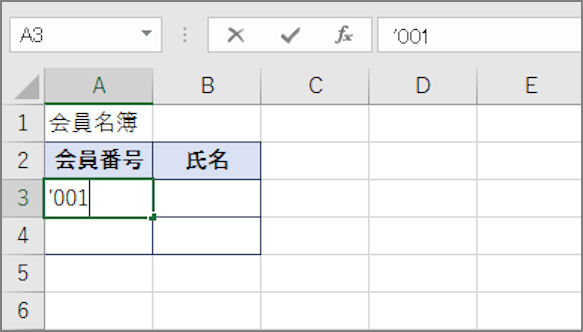

エクセルの入力速度を上げる小技②
セル内で改行する
セル内で文字列を改行する場合は、Altキーを押しながらEnterキーを押します。
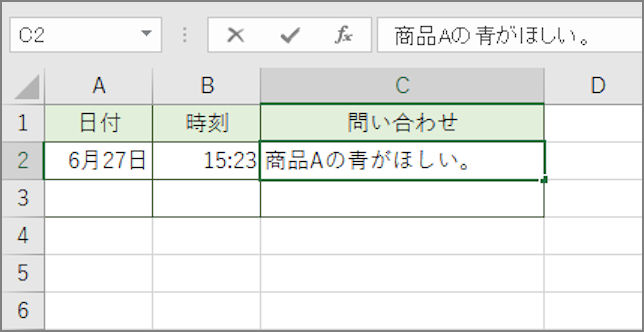
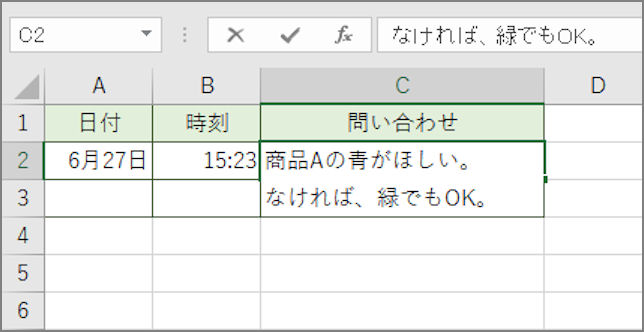
エクセルの入力速度を上げる小技③
上のセルと同じデータを入力する
上のセルのデータと同じ内容を入力する場合は、Ctrlキーを押しながらD(Down)キーを押します。左のセルのデータと同じ内容にする場合は、Ctrlキーを押しながらR(Right)キーを押します。
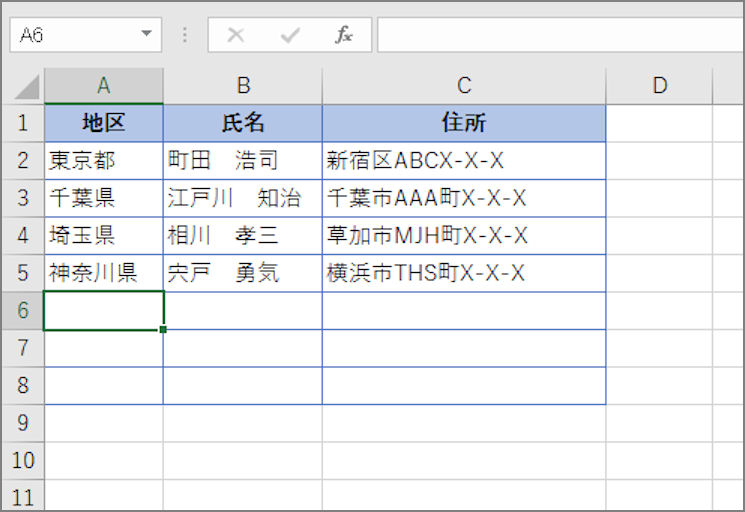
エクセルの入力速度を上げる小技④
前と同じ文字を入力する
入力した文字列が同じ列にある場合、Altキーを押しながら↓キーを押して一覧を表示し、その中から選択して入力できます。数値の場合はできません。
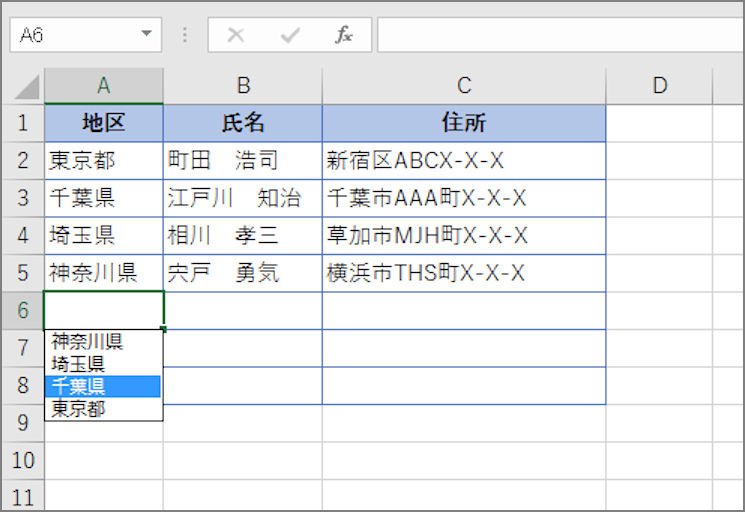
↑ 入力するセルを選択 → Alt+↓キーを押す → 一覧から↑↓キーで選択し、Enterキーを押します
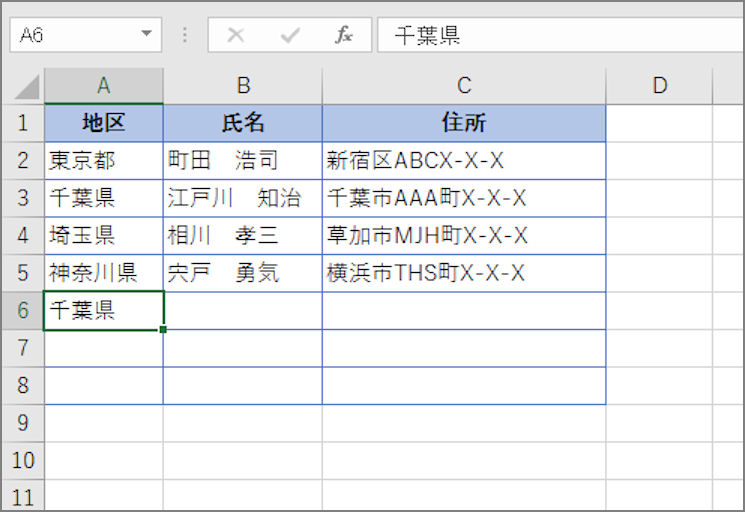
少しのテクニックでエクセルの作業スピードはグンとアップします。ぜひ覚えて使ってみて下さい。
関連記事
大きな表でもサクサク作業できる便利ワザ3選
必見! 作業時間を短縮できるキーマクロの使い方
作業効率を上げるスペース拡張ワザ3選
仕事のスピードを上げるツールバー活用術[印刷範囲の設定編]
絶対知っておきたいショートカットキーBEST10
調子が悪いときは「プログラムの修復」が効果アリ!
ワンクリックで使えるエクセルの便利機能
うまく起動できないときは「セーフモード」を試してみましょう
クリックしてもファイルが開かないときの対処法
Excelファイルを一瞬で開く超速オープンワザ3選
絶対知っておくべきExcelの瞬間起動ワザ3選